Encoder en WebM
Avec l’annonce par Google de l’arrêt du support H.264 dans son navigateur Chrome, il est fort probable qu’un bon nombre d’entre vous ait besoin, à minima de tester l’encodage en WebM.
Le WebM
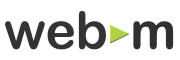
Avec cette annonce, la polémique fait rage en ce moment : Flash est-il plus ou moins libre et gourmand en processeur que le H.264 qui nécessitte le paiement de licence alors que Google veut nous imposer le WebM.
Sans prendre partie, et n’étant pas un devin, je préfère me pencher sur le WebM et son encodage avant que celui-ci ne s’impose (ou pas).
Je vous propose donc un premier apperçu des solutions trouvées.
Le WebM est un conteneur pour fichier média destiné et étudié pour le web. Il se veut Open Source et sans cout de Licence.
WebM étant le wrapper, les essences vidéo seront des streams codés en VP8 tandis que les audios utilisent le codec Vorbis.
Pour les plus pointus, la structure du fichier est basé sur le conteneur Matroska.
Comment Encoder en WebM
J’ai trouvé trois/quatre solutions, il y en a sûrement d’autres : n’hésitez pas à les rajouter dans les commentaires de ce post.
Miro Video Converter
C’est la solution la plus simple, voire simpliste, et la moins chère. Miro Vidéo Converter est un freeware disponible sous Mac et PC.
Son utilisation est simple, vous choisissez un fichier à encoder et vous paramétrer ensuite pour un encodage en WebM. Ne cherchez pas plus de réglages, il n’y en a pas…
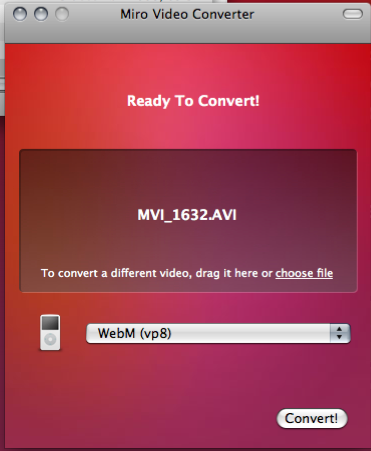
FireFogg
Deuxième solution, l’utilisation d’une extension pour FireFox : FireFogg.
Une fois, l’extension installée ( OK sous PC, mais impossible sous Mac…), vous pourrez encoder depuis votre navigateur des vidéos en WebM.
Il est à noter que ce n’est pas un service hébergé donc les vidéos seront transcodées en local et non uploadées.
L’interface est assez simple mais les réglages assez complets.
Firefogg propose deux presets que l’on pourra ensuite modifier : un standard (600px et 480 kbit max) et une haut déf (1080px)
Vous pourrez ensuite ajuster ces réglages en modifiants les tailles des vidéos, leur aspect ratio, la qualité audio et vidéo, modifier le bit rate, ajouter des métadonnées…
QuickTime Pro
Il faut tout d’abord télécharger les codecs WebM pour Quicktime ainsi que les codecs Xiph.
Le premier est un installeur, le deuxième un QuickTime Component à copier dans (sous Mac OS) Home>Bibliothèque>Quicktime
Une fois l’installation faite : vous serez capable déjà de lire le WebM directement dans QuickTime. Si en plus vous disposez de QuickTime Pro, les séquences pourront être exportées en WebM.
Comme souvent dans QuickTime, on pourra utiliser les réglages basiques ou alors aller au plus profond des réglages du Codec. Il faudra alors connaître parfaitement le VP8, ce qui n’est pas simple car il n’est pas très bien documenté.
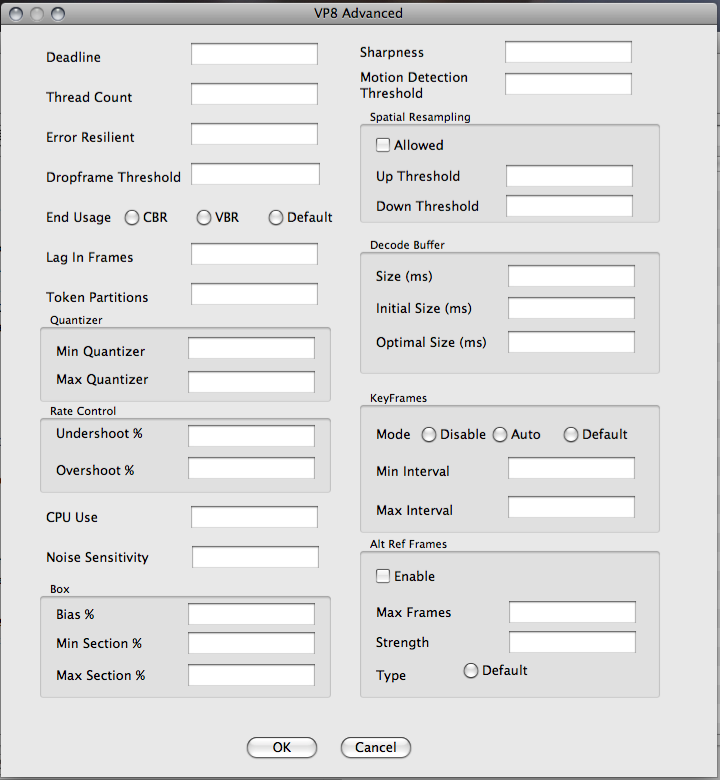
Episode de Telestream
Telestream a implémenté dans Episode 6 les encodes WebM.
Dans Episode il est possible d’utiliser soit deux presets (WebM 1280×720 et WebM 640×480) ou bien de créer ses propores paramétrages.
Les settings offert par Telestream pour ce codec ne sont totalement exhaustifs et il faudra se contenter de :
➔ Bit Rate
➔ Réglages des KeyFrames : Natural/Forcé et les intervalles
➔ CBR ou VBR
Malgré cela, Episode est une solution largement plus puissante en terme d’encodage et de workflow que les deux précédentes.
Toujours chez Telestream et en montant en gamme, la nouvelle version 7.1 de FlipFactory embarque elle aussi la possibilité d’encoder en WebM.
Sorenson Squeeze
Chez Sorenson, on pourra encoder du WebM uniquement dans la version Sorenson Server en cloud encoding. Il faudra attendre la version 7 de Squeeze Desktop pour disposer des capacités d’encodage en WebM.
ZenCoder
Après Sorenson Server et pour continuer dans les offres de Cloud Encoding, Zencoder propose aussi l’encodage en VP8 ou WebM.
Pour ceux qui ne connaissent pas, Zencoder est un service en ligne d’encodage. Contrairement à Sorenson Server, Zencoder ne dispose pas d’interface Web permettant de lancer des encodages mais fonctionne uniquement avec une API. Cette solution est donc réservée aux développeurs car pas très abordable aux communs des mortels.
L’API est assez complète et on pourra passer un grand nombre de réglages lors de l’encodage.
Wikio


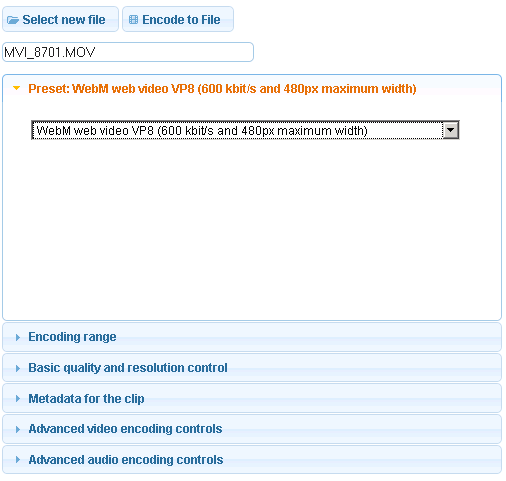
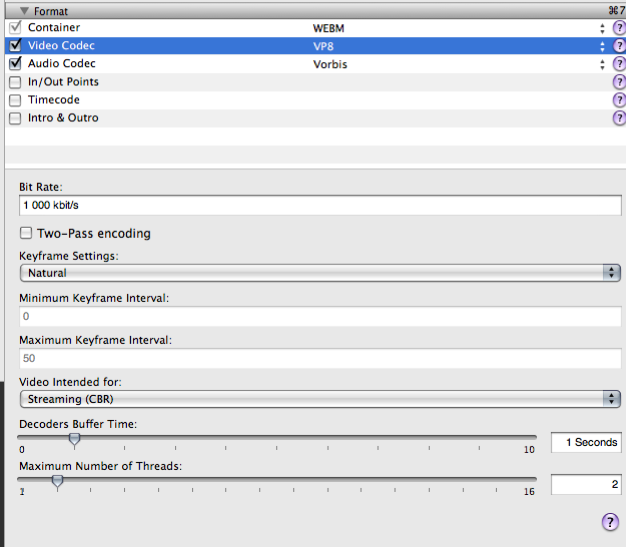
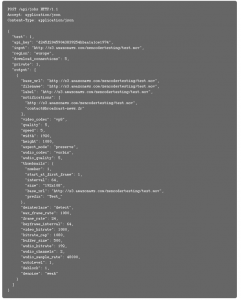



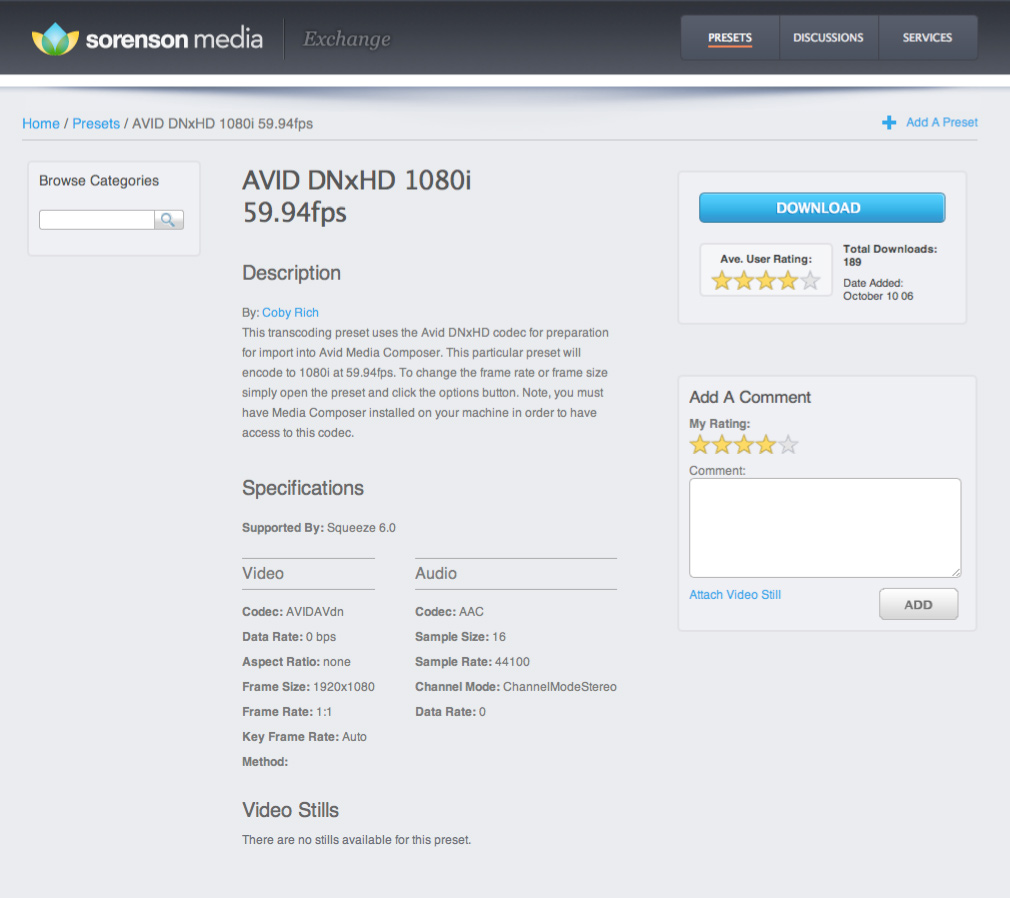
Pingback: Sorenson Squeeze Desktop version 7